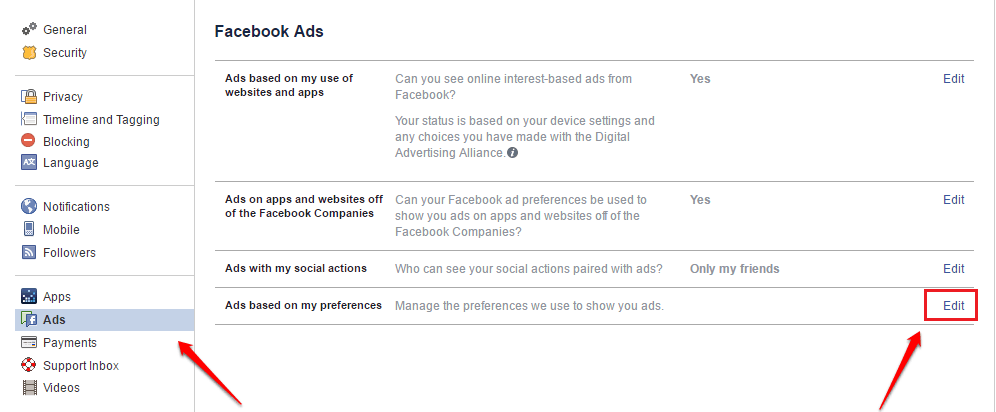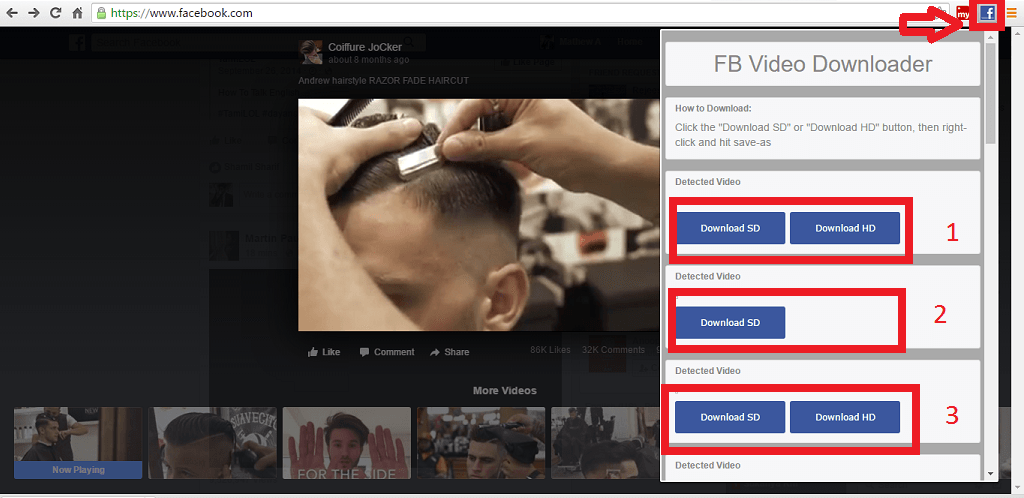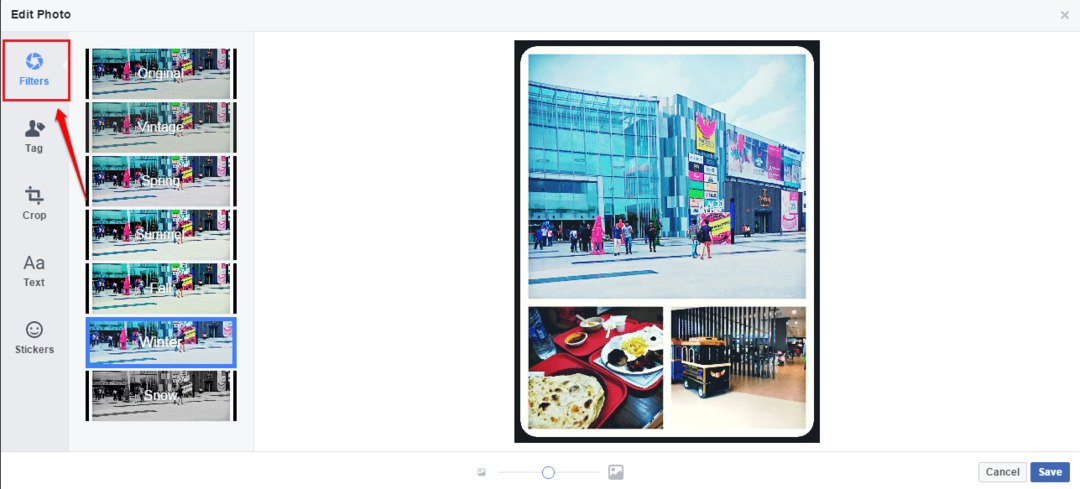- Če aplikacija Facebook v operacijskem sistemu Windows 10 ne deluje, je to morda težava s programsko opremo.
- Za začetek bi morali zapreti namensko orodje za odpravljanje težav za aplikacije Store.
- Preverjanje posodobitev DirectX in posodabljanje gonilnikov je za nekatere uporabnike rešilo težavo.
- Poskusite tudi ponastaviti aplikacijo in jo nato znova namestiti, če vse druge niso uspele.

Ta programska oprema bo zagotovila, da bodo vaši gonilniki delovali in vas tako varovala pred pogostimi napakami računalnika in okvaro strojne opreme. Preverite vse svoje voznike zdaj v treh preprostih korakih:
- Prenesite DriverFix (preverjena datoteka za prenos).
- Kliknite Zaženite optično branje najti vse problematične gonilnike.
- Kliknite Posodobi gonilnike da dobite nove različice in se izognete sistemskim okvaram.
- DriverFix je prenesel 0 bralci ta mesec.
Vse več družbenih omrežij najde svoje mesto v trgovini Microsoft Store. The Facebook
aplikacija je prisotna nekaj časa, sledi aplikacija Facebook Messenger, ki je obvezna za klepet.Vendar, čeprav to Windows 10 integracija deluje precej dobro, uporabnike še vedno muči nekaj notranjih težav.
Nekateri uporabniki po namestitvi niso mogli odpreti niti aplikacije Facebook. To je ponavljajoča se težava in app preprosto ne bo delovalo za nekatere uporabnike sistema Windows 10.
Da bi to rešili, predlagamo, da sledite spodnjim korakom. Upajmo, da boste težavo lahko rešili z eno od navedenih rešitev.
Imamo tudi majhen vodnik o tem, kako znova namestiti Facebook v računalnik, tako da ustvarite celoten članek in ga dodajte za nadaljnje reference.
Kako lahko odpravim težave z aplikacijo Facebook v sistemu Windows 10?
- Zaženite orodje za odpravljanje težav v aplikaciji Store
- Posodobite DirectX in preverite gonilnike zaslona
- Ponastavite aplikacijo Facebook
- Znova namestite aplikacijo Facebook
- Poskusite druge možnosti, dokler težave ne odpravite
1. Zaženite orodje za odpravljanje težav v aplikaciji Store
- Kliknite Začni in izberite Nastavitve.
- Izberite Posodobitve in varnost.

- Kliknite na Odpravljanje težav v levem podoknu in izberite Dodatni odpravljalci težav z desne.

- Zdaj se pomaknite navzdol in kliknite na Aplikacije za Windows Store, nato pritisnite gumb Zaženi orodje za odpravljanje težav.

- Sledite navodilom za odpravljanje težav.
Začnimo z vgrajenim orodjem za odpravljanje težav, ki obravnava težave, povezane z aplikacijami v sistemu Windows 10.
Zaradi počasne integracije in pogostih sprememb v aplikacijah Microsoft Store je to orodje dragoceno sredstvo za reševanje vseh večjih težav v aplikaciji.
Če ne morete odpreti aplikacije Facebook za Windows 10 ali če aplikacija ne deluje dovolj, vam lahko pomaga namensko orodje za odpravljanje težav.
Sledite zgornjim preprostim korakom, če želite izvedeti, kako zagnati orodje za odpravljanje težav s programom Windows Store.
2. Posodobite DirectX in preverite gonilnike zaslona
Nekateri uporabniki, ki so imeli težave z aplikacijo Facebook, so težavo rešili tako, da so preverili DirectX in posodobili gonilnik zaslona.
Posodabljanje DirectX-a ne bi smelo predstavljati težav, vendar je zaslonske adapterje nekoliko težko rešiti, čeprav je splošni gonilnik posodobljen.
Ugotoviti boste morali, da to ni tisto, kar vedno deluje najbolje. Namesto tega obiščite uradno spletno mesto za podporo proizvajalca originalne opreme in prenesite uradni gonilnik, združljiv z vašo napravo.
To so trije glavni proizvajalci grafičnih kartic. Sledite povezavam, da pridete neposredno do njihove strani za prenos gonilnikov:
- NVidia
- AMD / ATI
- Intel
In tukaj lahko najdete namestitveni program DirectX:
- Izvajalni namestitveni program za končnega uporabnika DirectX
3. Ponastavite aplikacijo Facebook
- Pritisnite tipko Windows + I, da se odpre Nastavitve.
- Izberite Aplikacije.
- Pod Aplikacije in funkcije, Išči Facebook.
- Razširite Facebook in izberite Napredne možnosti.

- Pomaknite se navzdol in kliknite Ponastaviti.

- Preverite dovoljenja za aplikacijo.

- To ponovite za Facebook Messenger.
- Znova zaženite računalnik.
Poleg tega, če aplikacija deluje slabo ali imate ponavljajoče se težave, jo lahko vedno ponastavite na tovarniške vrednosti.
Ta možnost je bila uvedena za izboljšanje odpravljanja težav z aplikacijami Windows UWP. Ko jo ponastavite, mora aplikacija začeti pravilno delovati.
Seveda to ni pravilo, vendar predlagamo, da ga preizkusite. Prepričajte se tudi, da so Facebooku dodeljena bistvena dovoljenja, lahko pa tudi ponastavite Messenger.
Sledite zgornjim korakom, da ponastavite aplikacijo Facebook in stvari spet normalizirate.
4. Znova namestite aplikacijo Facebook
- OdprtoNastavitve.
- IzberiteAplikacije.
- PodAplikacije in funkcije, IščiFacebook in ga razširite.
- KlikniteOdstrani.

- Za čiščenje preostalih povezanih datotek zaženite spodaj priporočeno neodvisno orodje.
- OdpriteTrgovina Microsoft in poiščiteFacebook.
- Namestite Facebook.

Če prejšnji korak ne uspe, lahko poskusite še eno rešitev, in sicer ponovno namestitev aplikacije.
Zdaj predlagamo (in to priporočajo uporabniki, ki so težavo rešili), da pred ponovno namestitvijo aplikacije s pomočjo nekega tretjega čistilca ali odstranjevalca odstranite povezane datoteke.
Preizkusite odlično orodje spodaj, ki bo varno odstranilo vse sledi aplikacije Facebook, tako da jo boste lahko namestili na čisto.
⇒ Pridobite program IObit Uninstaller
5. Poskusite druge možnosti, dokler težave ne odpravite
Če uradna aplikacija ne uspe, predlagamo, da preizkusite druge ponudnike, ki so na voljo v trgovini. Na voljo imate omejeno število aplikacij, vsekakor pa lahko izpostavimo 2 ali 3.
Trgovino lahko brskate sami in najdete primerno, večina pa je brezplačna, zato obstaja tudi to.
Torej, poglejte naš poseben izbor najboljše aplikacije na Facebooku iz svojih najljubših naprav.
S temi, ki so vam na voljo, lahko članek zaključimo. Upamo tudi, da ste uspeli popraviti Facebook Messenger, če v vašem računalniku ne deluje.
Čez nekaj časa se lahko poskusite vrniti na Facebook, saj je napaka morda odpravljena in končno lahko dostopate do aplikacije.
Ne pozabite nam povedati, kako je vpisani korak deloval za vas. Oddelek za komentarje je tik spodaj, zato se ne izogibajte komentarjev.